设置里没有win11更新的解决方法 win11设置里没有升级怎么办
更新时间:2023-04-15 08:28:10作者:jiang
现在已经有许多小伙伴安装了最新win11系统,我们知道win11每隔一定的时间都会升级补丁,一般在系统设置的windows更新里就可以升级。不过有用户发现win11设置里没有升级了,那么遇到这个问题该怎么办呢?出现这个问题可能是系统组件出现问题,下面小编和大家介绍win11设置里没有升级怎么办。
方法一:
1、首先右键开始菜单打开“运行”。
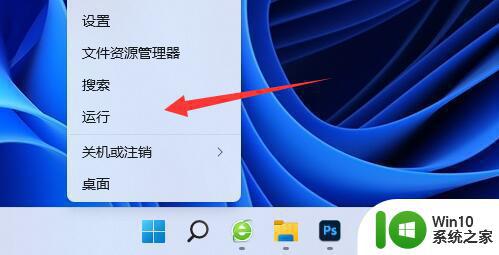
2、然后输入“services.msc”并回车进入服务。
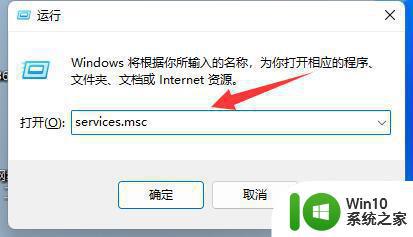
3、接着找到并打开“Windows update”。
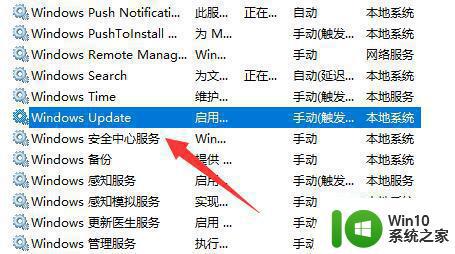
4、打开后将启动类型改为“禁用”,如果服务状态为已启用那还需要点击“停止”。
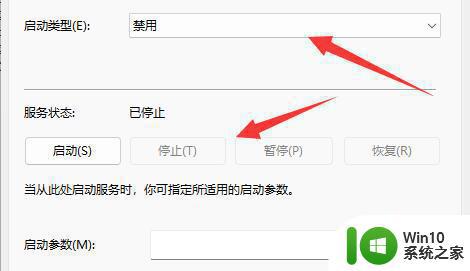
5、停止后,进入此电脑“C:\windows\softwaredistribution”位置。将其中的文件全部删除。
6、删除后,再回到上方服务。将“Windows update”重新启动并保存即可解决。
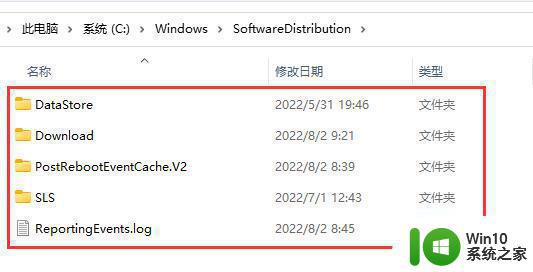
方法二:
1、如果上面的方法还解决不了。那么可能是你的系统缺少了该功能。
2、建议重新安装一个完整版win11系统来解决:纯净版win11系统镜像下载。
以上就是win11设置里没有升级怎么办,如果你遇到这个问题,可以尝试上面的方法来解决。
设置里没有win11更新的解决方法 win11设置里没有升级怎么办相关教程
- 可以升级win11但是设置里没有 如何解决win11无法升级的问题
- win10更新里面没有win11 win10更新没有win11选项解决方法
- win10没有自动升级win11 win10更新没有win11选项怎么解决
- 网络连接里面没有wlan Win11网络设置没有WiFi连接
- 为什么win11设置里没有'恢复'选项 win11系统恢复选项怎么找
- - 如何绕过Win11升级检测设置 - Win11跳过升级检测的方法有哪些
- win11推送没有收到如何升级 win11没推送怎么升级
- win11中设置语言里没有中文设置,改怎么设置为中文 win11系统中文界面设置教程
- 笔记win11没有新建怎么办 Win11右键没有新建文件夹无法解决
- win11更新后声音没了如何解决 win11更新后没有声音怎么调整
- win11小组件没有添加设置怎么解决 Win11小组件如何添加设置
- win11没有更新推送怎么办 收不到win11系统更新推送如何解决
- win11系统启动explorer.exe无响应怎么解决 Win11系统启动时explorer.exe停止工作如何处理
- win11显卡控制面板不见了如何找回 win11显卡控制面板丢失怎么办
- win11安卓子系统更新到1.8.32836.0版本 可以调用gpu独立显卡 Win11安卓子系统1.8.32836.0版本GPU独立显卡支持
- Win11电脑中服务器时间与本地时间不一致如何处理 Win11电脑服务器时间与本地时间不同怎么办
win11系统教程推荐
- 1 win11安卓子系统更新到1.8.32836.0版本 可以调用gpu独立显卡 Win11安卓子系统1.8.32836.0版本GPU独立显卡支持
- 2 Win11电脑中服务器时间与本地时间不一致如何处理 Win11电脑服务器时间与本地时间不同怎么办
- 3 win11系统禁用笔记本自带键盘的有效方法 如何在win11系统下禁用笔记本自带键盘
- 4 升级Win11 22000.588时提示“不满足系统要求”如何解决 Win11 22000.588系统要求不满足怎么办
- 5 预览体验计划win11更新不了如何解决 Win11更新失败怎么办
- 6 Win11系统蓝屏显示你的电脑遇到问题需要重新启动如何解决 Win11系统蓝屏显示如何定位和解决问题
- 7 win11自动修复提示无法修复你的电脑srttrail.txt如何解决 Win11自动修复提示srttrail.txt无法修复解决方法
- 8 开启tpm还是显示不支持win11系统如何解决 如何在不支持Win11系统的设备上开启TPM功能
- 9 华硕笔记本升级win11错误代码0xC1900101或0x80070002的解决方法 华硕笔记本win11升级失败解决方法
- 10 win11玩游戏老是弹出输入法解决方法 Win11玩游戏输入法弹出怎么办
win11系统推荐
- 1 win11系统下载纯净版iso镜像文件
- 2 windows11正式版安装包下载地址v2023.10
- 3 windows11中文版下载地址v2023.08
- 4 win11预览版2023.08中文iso镜像下载v2023.08
- 5 windows11 2023.07 beta版iso镜像下载v2023.07
- 6 windows11 2023.06正式版iso镜像下载v2023.06
- 7 win11安卓子系统Windows Subsystem For Android离线下载
- 8 游戏专用Ghost win11 64位智能装机版
- 9 中关村win11 64位中文版镜像
- 10 戴尔笔记本专用win11 64位 最新官方版